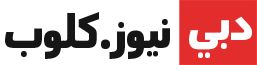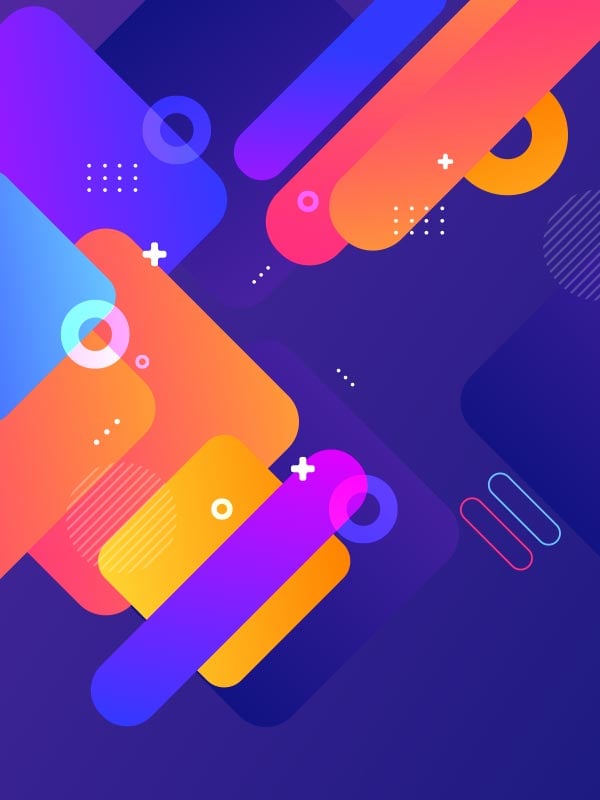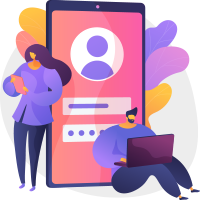إذا كنت ترغب في العمل باستخدام تطبيقين ، جنبًا إلى جنب ، في نفس الوقت على جهاز كمبيوتر يعمل بنظام Mac ، فإن Split View هو صديقك. بالتأكيد ، يمكنك فقط تغيير حجم التطبيقين يدويًا بنفسك. لكن استخدام Split View سيفعل ذلك تلقائيًا نيابة عنك ويوفر لك بعض الوقت.
ميزة أخرى لـ Split View هي أنها تجعل جميع النوافذ الأخرى تختفي مؤقتًا. هذا يعني أنك لن تنقر على النوافذ عن طريق الخطأ وستظهر أشياء أخرى لتغطيتها. إذا كنت بحاجة إلى الوصول إلى شيء آخر ، فيمكنك ببساطة الخروج من Split View (والذي سنوضح لك أيضًا كيفية القيام به أدناه).
فيما يلي كيفية استخدام Split View على جهاز MacBook.
كيفية استخدام Split View على جهاز MacBook
لاستخدام Split View ، ستحتاج إلى استخدام تطبيقين يدعمان Split View على نظام macOS. سيكون الكثير من هذه التطبيقات الخاصة بشركة Apple ، بما في ذلك الخرائط والصور. ستشعر بما هو متوافق وما هو غير متوافق كلما زاد استخدامك لهذه الميزة.
نحن نقوم بذلك على macOS Monterey ، لكن الإجراء سيكون مشابهًا نسبيًا لـ …